【摘要】:此功能不但可以将面对齐,而且在执行制造操作前可以调整造型。图3-150 “定义替换面”对话框图3-151 选择要替换的曲面及方向3)在已创建的实体中选择要替换的平面。4)单击“定义替换面”对话框中按钮,替换相应平面,结构树显示已创建替换面特征,如图3-153所示。
1.定义
通过此功能可以将一个面或一组相切面替换为一个曲面或一个与选定面属于相同几何体的面。此功能不但可以将面对齐(有时可以简化包络体),而且在执行制造操作前可以调整造型。
2.操作步骤
1)单击“修饰特征”工具栏中的 按钮,弹出“定义替换面”对话框,如图3-150所示。
按钮,弹出“定义替换面”对话框,如图3-150所示。
2)在已创建的实体中选择要替换的曲面,在此,选择拉伸曲面作为要替换的面,系统出现箭头以显示替换的方向。用鼠标单击箭头,则向实体方向替换曲面,如图3-151所示。

图3-150 “定义替换面”对话框

图3-151 选择要替换的曲面及方向
3)在已创建的实体中选择要替换的平面。在此,选择实体零件的下端面作为被替换的平面,则该平面变成紫色,表示它将被替换,如图3-152所示。
4)单击“定义替换面”对话框中 按钮,替换相应平面,结构树显示已创建替换面特征,如图3-153所示。(www.daowen.com)
按钮,替换相应平面,结构树显示已创建替换面特征,如图3-153所示。(www.daowen.com)
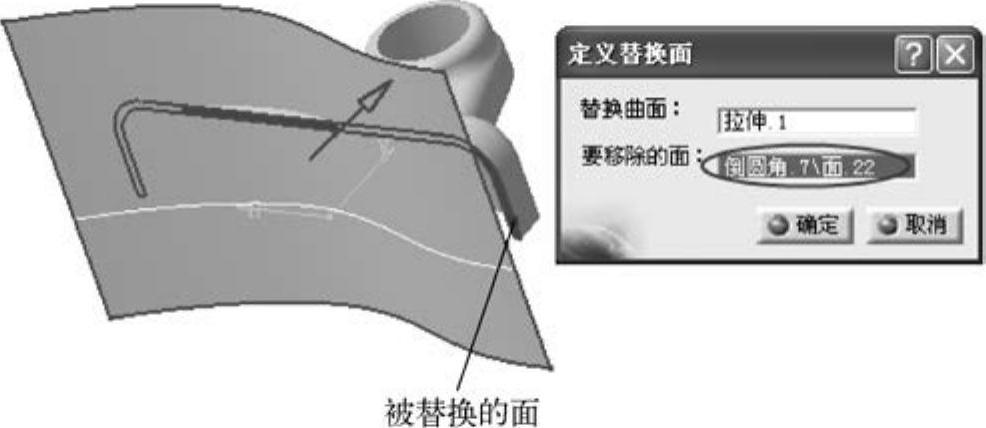
图3-152 选择被替换的面
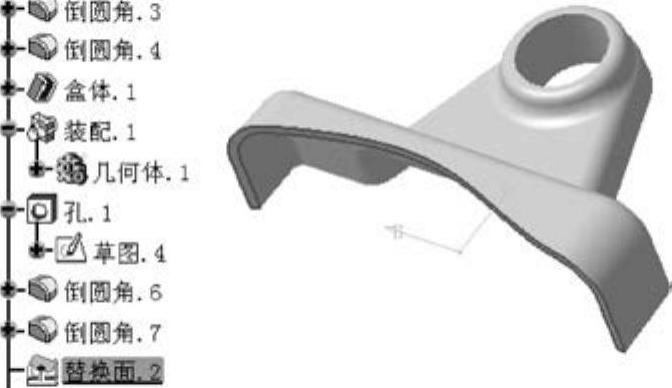
图3-153 创建替换面特征
小提示:
从CATIA V5R15开始,使用该功能可以将一个面与其他面对齐,还可以将一组相切面替换为其他的一组相切面,如图3-154所示。
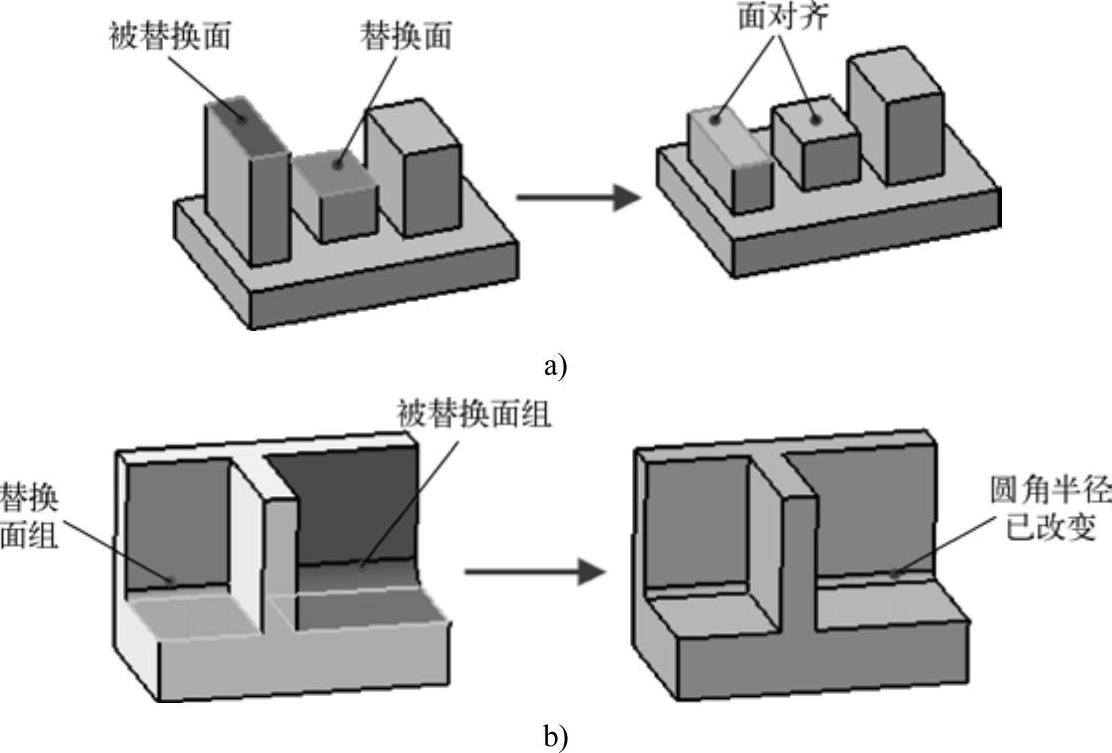
图3-154 面对齐及替换面
a)面对齐 b)替换面
免责声明:以上内容源自网络,版权归原作者所有,如有侵犯您的原创版权请告知,我们将尽快删除相关内容。
有关CATIA V5机械设计从入门到精通的文章







